Criando Chave de Aplicação
Para criar uma "chave de aplicação" é necessário comunicar o usuário Master do projeto, esse recurso está disponível no menu denominado "Minhas Contas".
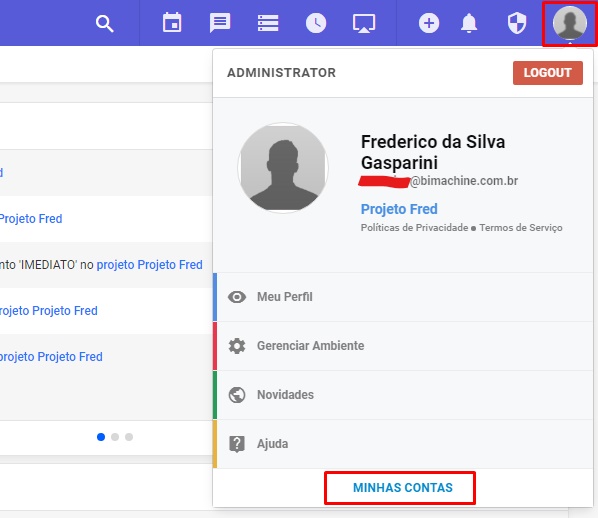
No pop-up que abrir, clique na aba "Chaves de aplicação", e após em "Nova chave".

De um nome para esta chave, gere um Token e clique em "Salvar"
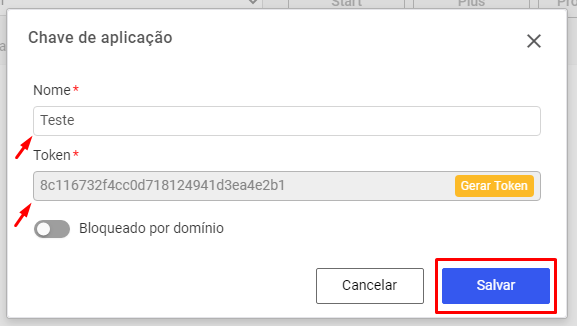
O token será criado, copie.
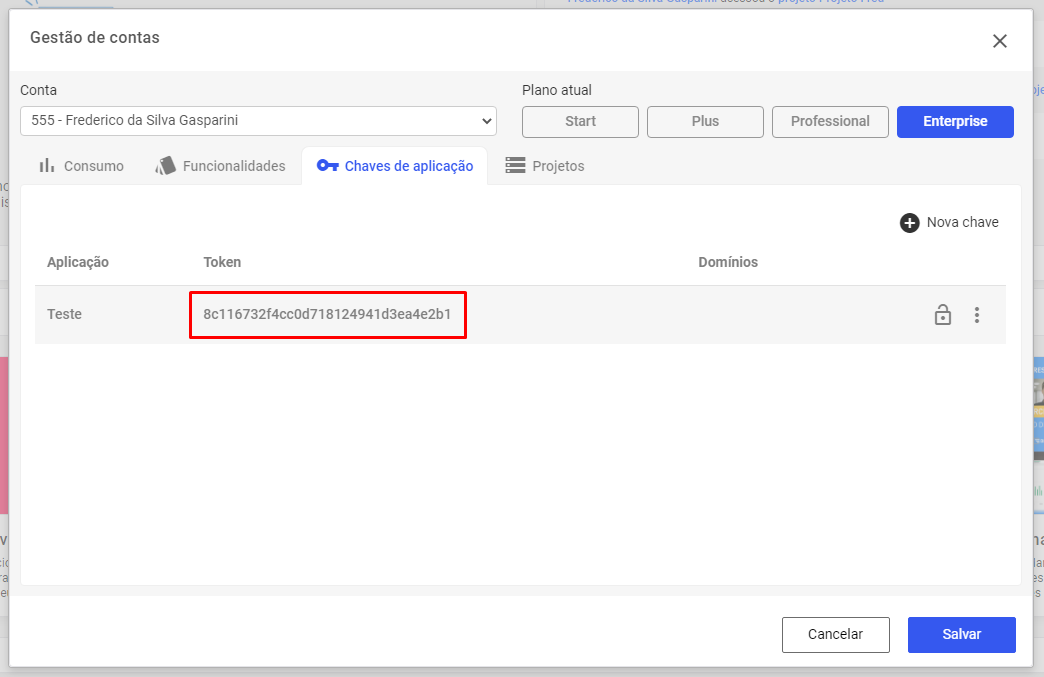
Lista dos Objetos via Chave de Aplicação
Método de Requisição: GET
Caminho: /api/projects/Código do projeto/find-resources-for/Código do usuário
Caminho: /api/projects/Código do projeto/find-resources-for/Código do usuário
Código do Projeto: Código do projeto encontrado na aba "Projetos" em "Minhas Contas".
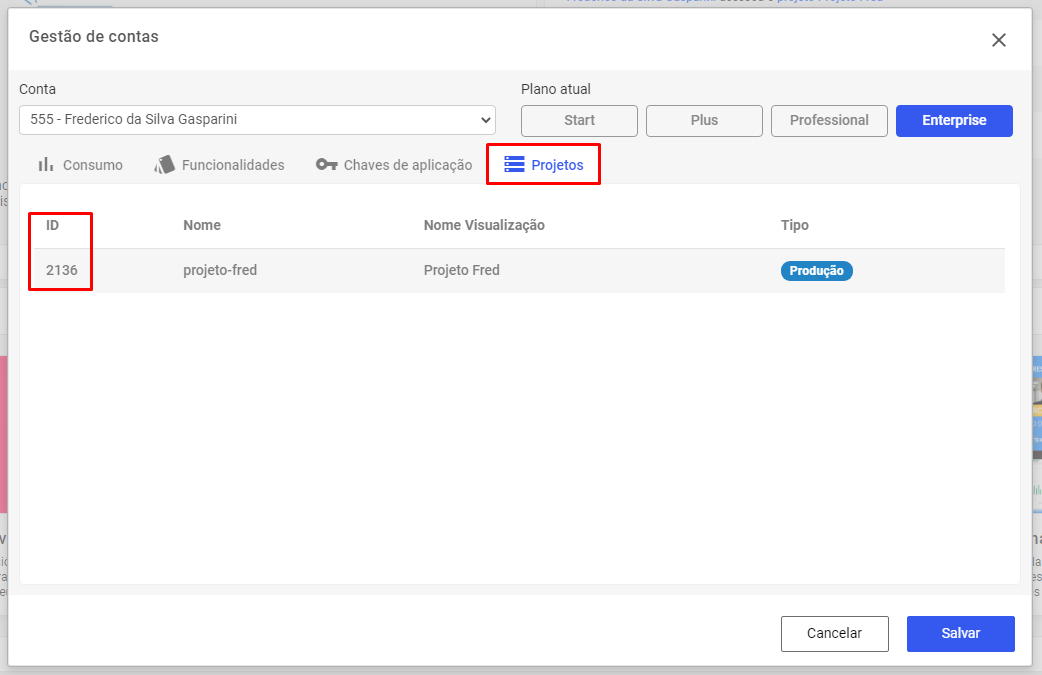
Código do Usuário: Código do Usuário encontrado em "Meu Perfil" do projeto.
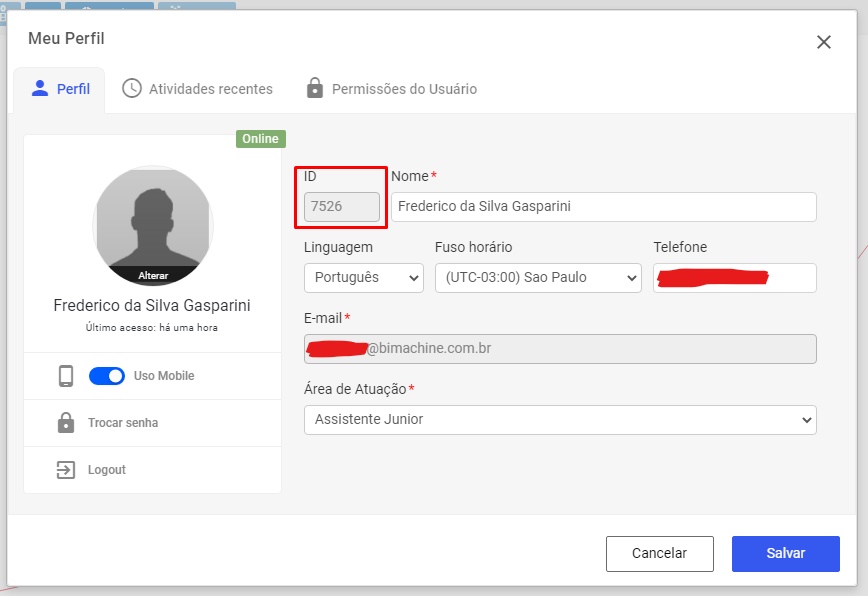
Parâmetros:
|
Nome
|
Descrição
|
Tipo
|
|---|---|---|
|
appKey
|
Chave da aplicação
|
string
|
Respostas:
|
Código
|
Descrição
|
|---|---|
|
200
|
Lista de objetos
|
Para gerar a lista de objetos via API faça as seguintes aplicações:
Passo 1 :
Utilizando o método de requisição GET faça a chamada REST para "url": https://support.bimachine.com/evolucao-historica/api/projects/Código do projeto/find-resources-for/Código do usuario
Ex: https://support.bimachine.com/evolucao-historica/api/projects/2136/find-resources-for/7526
Código do projeto: 2136 Código do usuário: 7526
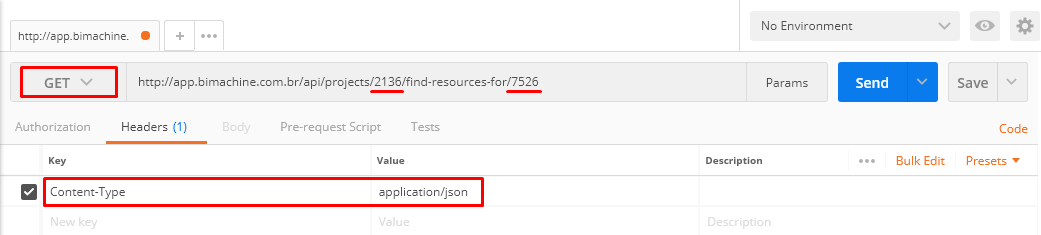
Passo 2:
Resultados esperados ao executar a chamada:
Código 200: Retorno de um objeto de autenticação criado no BIMachine
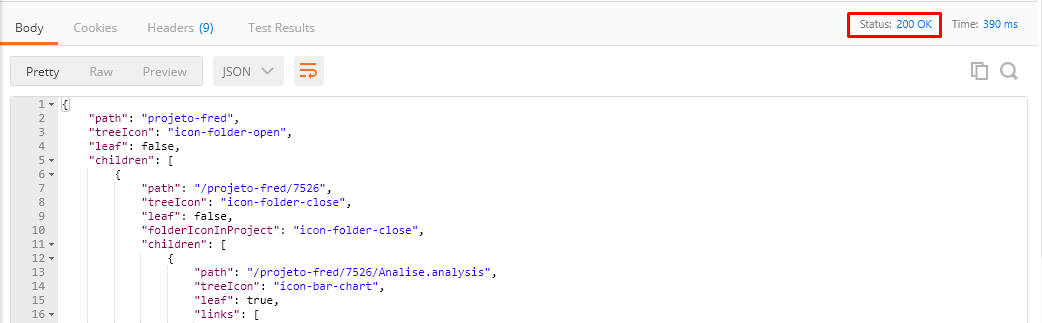
{
"path": "projeto-fred",
"treeIcon": "icon-folder-open",
"leaf": false,
"children": [
{
"path": "/projeto-fred/7526",
"treeIcon": "icon-folder-close",
"leaf": false,
"folderIconInProject": "icon-folder-close",
"children": [
{
"path": "/projeto-fred/7526/Analise.analysis",
"treeIcon": "icon-bar-chart",
"leaf": true,
"links": [
{
"type": "resource",
"rel": "Read resource information",
"href": "/api/projects/read?path=%2Fprojeto-fred%2F7526%2FAnalise.analysis"
}
]
}
]
}
]
}
